电脑店怎么u盘启动装系统win7,怎么用U盘给电脑安装win10系统
发布时间:2023-06-06 09:48:10
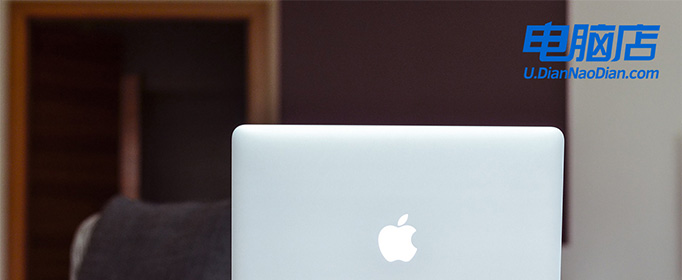
电脑店怎么u盘启动装系统win7
一、制作u盘启动盘
1、进入首页,切换到【下载中心】,点击【立即下载】,下载电脑店的制作工具。注意事项:下载前关闭电脑的防火墙及第三方杀毒软件,避免误删工具的组件!
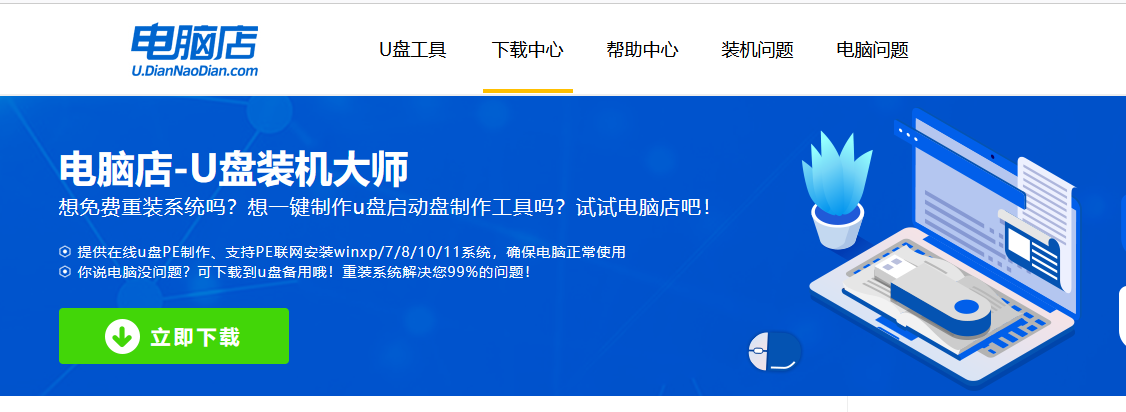
2、插入u盘,打开下载好的制作工具。
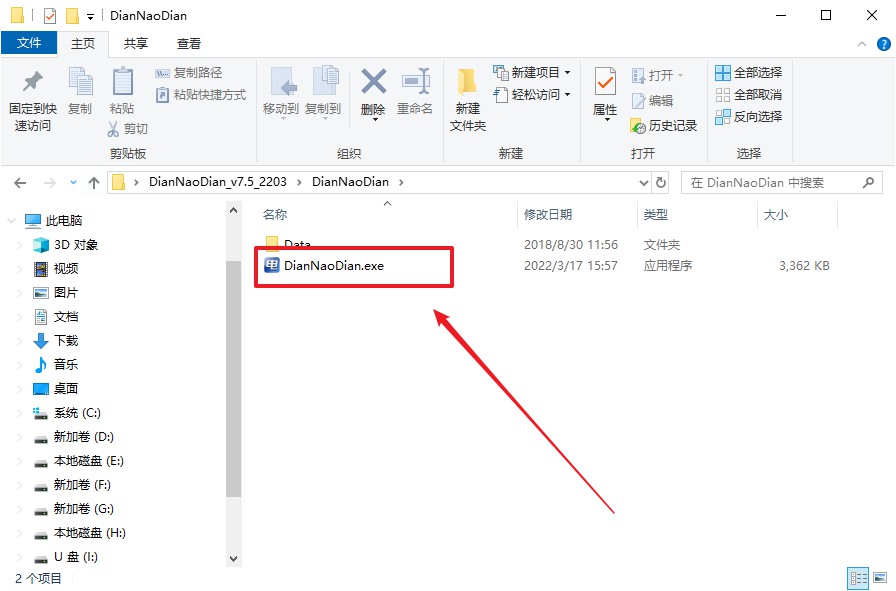
3、在界面中选择u盘,以及【启动模式】和【分区格式】,点击【全新制作】。
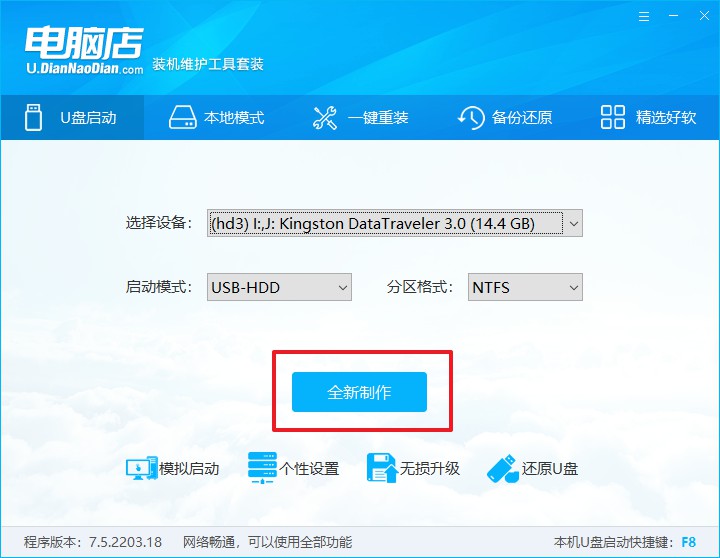
4、弹出格式化提示,点击【确定】开始制作,等待完成即可。
二、bios设置u盘启动
1、进入电脑店官网,首先查询好u盘启动快捷键,输入电脑类型和品牌即可查询。
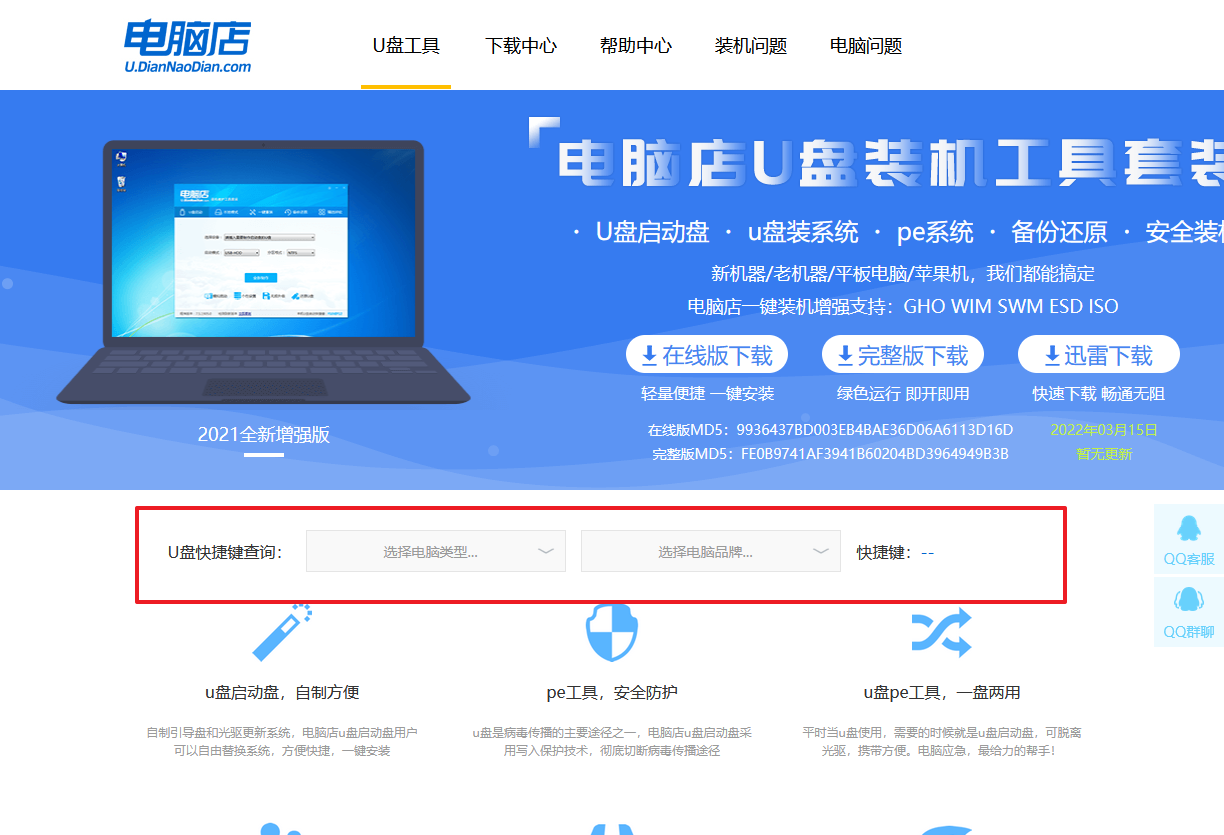
2、u盘启动可直接使用启动快捷键,插入u盘启动盘后开机,不停按下快捷键,即可进入选择界面。
3、进入优先启动项设置界面后,选中u盘启动,最后回车进入下一步。
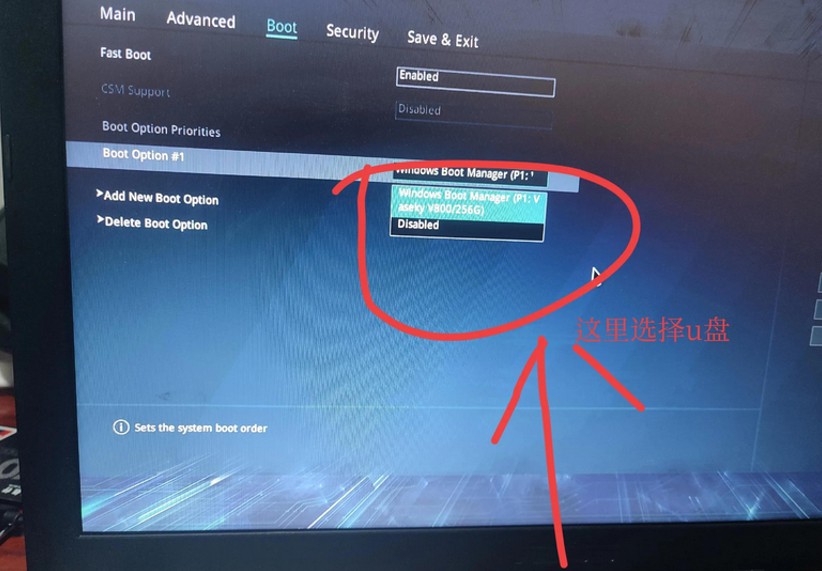
4、进入到主菜单,选择【1】启动win10 pe x64(大于2G内存)这一选项,回车。
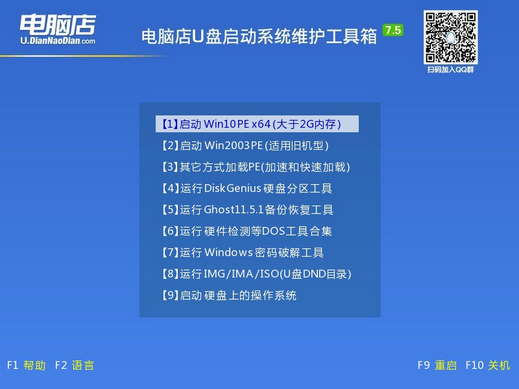
三、u盘装系统
1、u盘启动后即可进入电脑店winpe,双击打开【电脑店一键装机】。
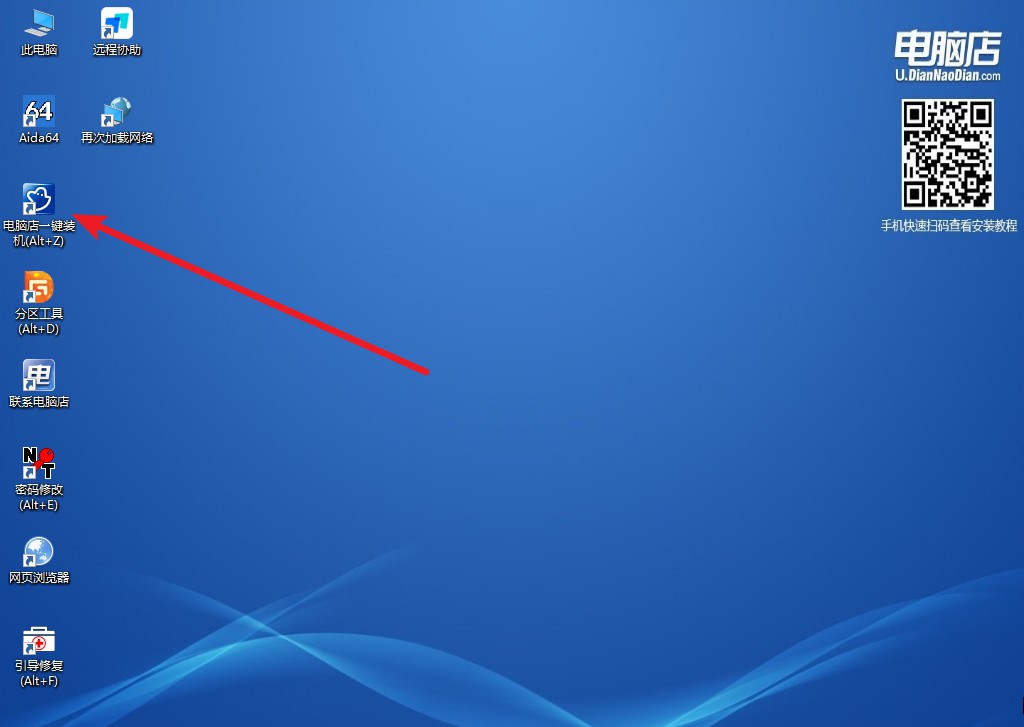
2、点击【打开】选择已下载的镜像系统,注意勾选安装盘符,最后点击【执行】即可开始下一步。
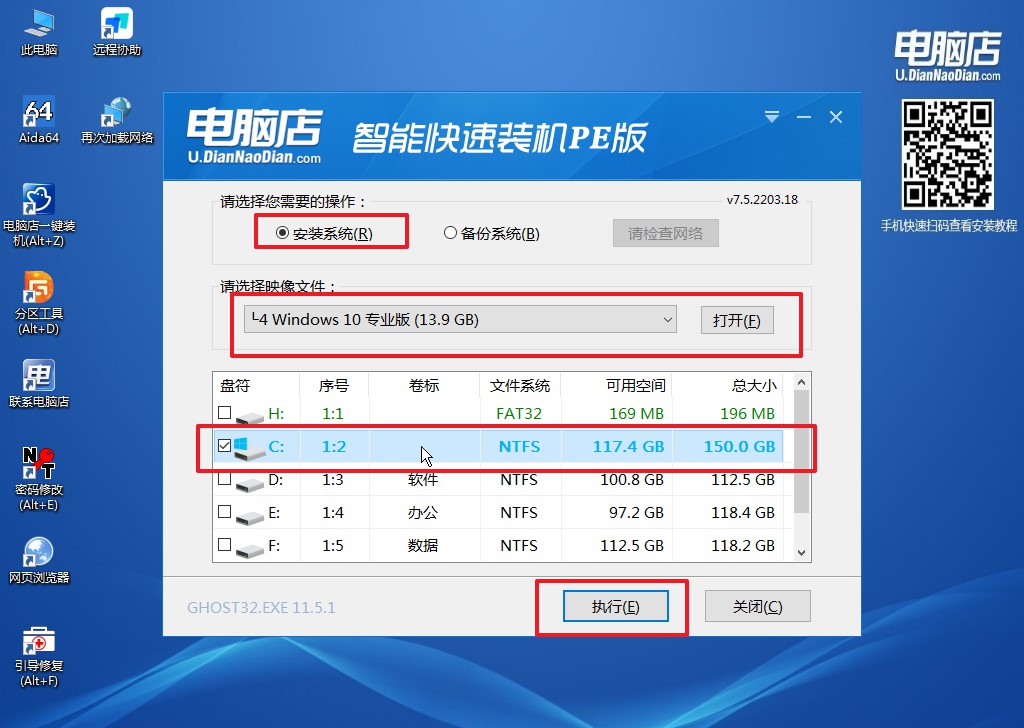
3、这一步大家可以勾选【完成后重启】,待进度条完成后即可自动进入系统部署。
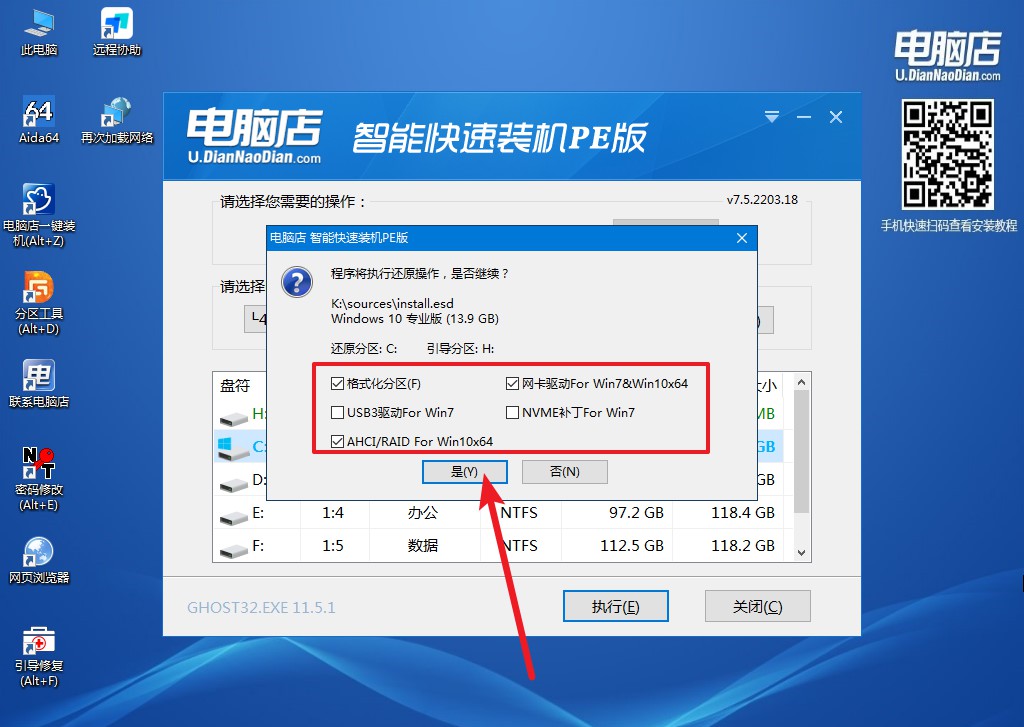
4、等待安装完成,部署好系统后就可以进入系统了。
怎么用u盘给电脑安装win10系统,你学会了吗?学会这个方法,它可以帮助你解决电脑中的各种问题。虽然这个过程可能会消耗一些时间,但是考虑到它所能带来的效果,这个时间的投入是非常值得的。不论你是面临着何种电脑问题,不论你的电脑配置如何,一键u盘重装系统都可能是一个你值得尝试的选择。
